Aby program mógł wydajnie przetwarzać tę nierzadko potężną ilość informacji, potrzebna jest nie tylko specjalna technologia, wyposażona w odpowiednie narzędzia, ale i skuteczna organizacja sprzętowa.
W niniejszym rozdziale omówiono następujące tematy:
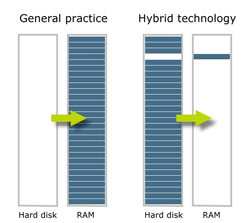 |
||
| Przykład: | Wykorzystanie pamięci po załadowaniu pliku tekstowego z i bez użycia technologii hybrydowej |
|
Cel i zalety
Program VCmaster-Hybrid to pierwsza aplikacja umożliwiająca dodawanie obiektów o porównywalnych zaletach do edytora tekstu. W przypadku większości inżynierów są nimi wydruki z programów CAD lub aplikacji branżowych. Dzięki zastosowanej tu niepowtarzalnej technologii zasoby te nie obciążają komputera, nawet gdy trzeba wstawić setki stron. Można bez problemu zestawiać i edytować dokumenty zawierające tysiące stron.
Nowa technologia hybrydowa to jakby przejście kwantowe, zostawiające wszystkie pozostałe narzędzia do tworzenia dokumentacji daleko w tyle. Interfejs t2W konsekwentnie korzysta z tej niepowtarzalnej technologii. Dzięki temu program VCmaster potrafi już dziś sprostać rosnącym wymaganiom w zakresie tworzenia cyfrowej dokumentacji technicznej.
Szczególną dumą może napawać fakt, że ta niezwykle złożona technologia działa w pełni automatycznie w tle. Użytkownik nie zauważa niczego oprócz tego, że program niemal w ułamku sekundy ładuje, edytuje i zapisuje bardzo obszerne dokumenty.
Wskazówka: Można zaznaczyć wybrany obszar. Brak zaznaczenia spowoduje, że wszystkie obrazy w dokumencie ulegną konwersji.
Z funkcji tej należy korzystać przy wysyłaniu plików zawierających obiekty hybrydowe; gwarantuje to transfer kompletnych rekordów danych.
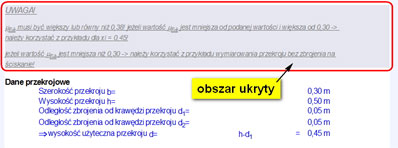
Program VCmaster wspiera technologię dzielenia dokumentu na wiele plików. Dokument główny jest połączony z jednym lub kilkoma dokumentami podrzędnymi. W przypadku obszerniejszych dokumentacji, oszczędza to pamięć główną i przyspiesza edycję. Dzięki temu można edytować wybrane obszary bez potrzeby otwierania całej dokumentacji. Poza tym takie przenoszenie danych z dokumentu głównego poprawia przejrzystość, ponieważ większe rozdziały względnie pozycje takie jak obliczenia ustrojów prętowych czy obliczenia metodą elementów skończonych zapisywane są w oddzielnych plikach.
Cała dokumentacja jest scalana dopiero podczas drukowania lub po uruchomieniu podglądu strony w dokumencie głównym. Po włączeniu szybkiego podglądu dane nie są aktualizowane.
Cała dokumentacja jest scalana dopiero podczas drukowania lub po uruchomieniu podglądu strony w dokumencie głównym. Po włączeniu szybkiego podglądu dane nie są aktualizowane.
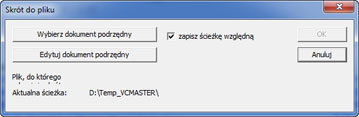
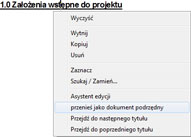
(rysunek z prawej strony ekranu)
Przenieś zaznaczony obszar
Przykład:
W niektórych przypadkach korzystne może być założenie oddzielnego podkatalogu dokumentów podrzędnych.
Przykład:
W przypadku większych projektów, warto podzielić dokumentację na wiele mniejszych plików. Dzięki funkcji zarządzania stosem można je następnie scalić w jeden dokument. Jest to niezbędne, aby utworzyć np. spis treści.
Aby rozpocząć zarządzanie stosem, należy w menu wybrać Narzędzia - Zarządzanie stosem. Istniejące stosy można wstawiać w miejscu kursora za pomocą Wstaw stos.
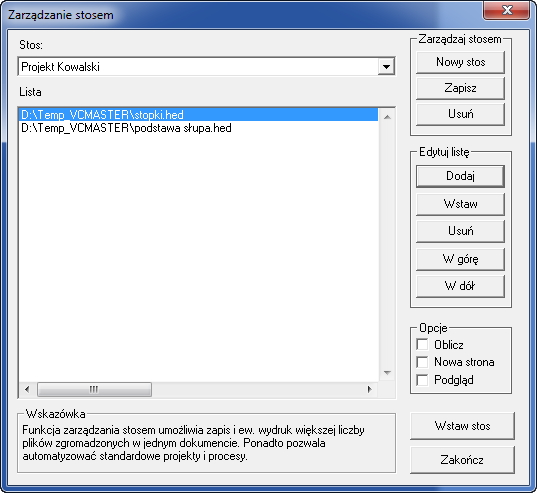
Edytuj listę: Widoczną po lewej stronie listę plików można uzupełniać i edytować. Polecenie Dodaj umieszcza wybrany plik na końcu, podczas gdy Wstaw lokuje go przed plikiem podświetlonym na niebiesko. Za pomocą Usuń można usunąć aktualny plik z listy. W górę i W dół służą do zmiany kolejności plików na liście.
Opcje: Wybierz:
- czy podczas wstawiania stosu program ma ponownie obliczyć pliki,
- czy każdy plik ma być umieszczony na nowej stronie względnie
- czy ma zostać uruchomiony podgląd strony.
- czy podczas wstawiania stosu program ma ponownie obliczyć pliki,
- czy każdy plik ma być umieszczony na nowej stronie względnie
- czy ma zostać uruchomiony podgląd strony.
Preferujemy jedną centralną ścieżkę do wszystkich projektów (np. d:\bv). Pod tym katalogiem zakładamy podkatalogi projektów. Nazwami mogą być numeru lub oznaczenia projektów. Wszystkie dane w naszym biurze (także te pochodzące z innych programów) rozmieszcza się właśnie w ten sposób. Szablony i biblioteki również mają u nas swój centralny katalog (np. d:\bib). Umieszczamy w nim dane ze wszystkich programów. Szablony programu VCmaster znajdują się np. pod adresem d:\bib\VCmaster. Należy o tym pamiętać już podczas instalacji, gdyż zmiana lokalizacji szablonów wymaga powtórnej instalacji.
Naszym celem tutaj nie jest narzucenie użytkownikowi takiej czy innej organizacji plików w komputerze. Powyższa struktura usprawnia szukanie i ponowne użycie obliczeń oraz zapisywanie projektów i bibliotek.
W programie VCmaster nie ma specjalnej funkcji zarządzania projektem. Ścieżka, którą posłużono się podczas ostatniego zapisu, zostanie wykorzystana do otwierania i zapisywania plików.
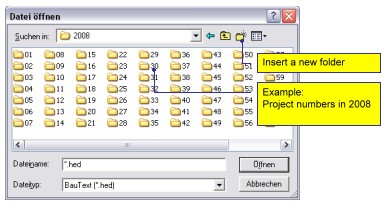
Generalnie wielkość obliczeń, którymi można zarządzać w jednym dokumencie, zależy od wydajności procesora. Jeżeli sprzęt jest optymalny, granica wynosi 300 do 500 stron. Większe obliczenia należy albo podzielić na wiele mniejszych dokumentów podrzędnych albo scalić za pomocą stosu (zobacz poniżej).
Im większy monitor, tym łatwiej i bardziej ergonomicznie się pracuje. Funkcje takie jak Okno historii czy Plik z projektu będą wydajne pod warunkiem równoczesnego pokazania dwóch widoków.
Im większy monitor, tym łatwiej i bardziej ergonomicznie się pracuje. Funkcje takie jak Okno historii czy Plik z projektu będą wydajne pod warunkiem równoczesnego pokazania dwóch widoków.